Huomautus: Tämä artikkeli on täyttänyt tarkoituksensa, ja se poistetaan pian. Jotta Sivua ei löydy -ongelmat voidaan välttää, kaikki tunnetut linkit sivuun poistetaan. Jos olet luonut linkkejä tähän sivuun, poista ne, jotta verkko pysyy yhtenäisenä.
Jos haluat kopioida nopeasti kaikki muotoilut yhdestä Word asia kirjan tekstistä ja käyttää sitä toiseen, käytä Muotoile maalausta-vaihto ehtoa.
-
Valitse asiakirjassa tekstikohta, jonka muotoilun haluat kopioida.

-
Valitse Aloitus-välilehdessä Kopioi yhden kohdan muotoilu ja ota se käyttöön toisessa kohdassa.
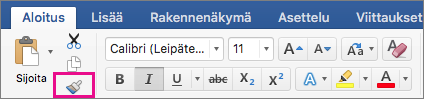
-
Vedä sen tekstin yli, johon haluat lisätä muotoilun.

Vihjeitä
-
Jos haluat kopioida koko kappaleen muotoilun etkä vain merkkien muotoilua, sisällytä kappalemerkki kappaleen loppuun. Saat asiakirjan kappalemerkit näkyviin valitsemalla Aloitus-välilehdessä Näytä muokkausmerkinnät.
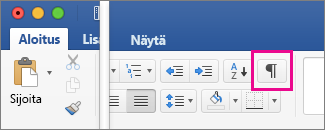
-
Voit kopioida saman muotoilun useisiin kohtiin kaksoisnapsauttamalla kohtaa Kopioi yhden kohdan muotoilu ja ota se käyttöön toisessa kohdassa. Voit jatkaa muotoilun lisäämistä, kunnes kumoat painamalla ESC-näppäintä.
-
Voit kopioida muotoilun myös käyttämällä pikanäppäimiä. Kopioi muotoilu painamalla näppäinyhdistelmää


-
Valitse muotoilut tekstikohdasta, jonka muotoilun haluat kopioida.

-
Valitse Vakio-työkaluriviltä Kopioi yhden kohdan muotoilu ja ota se käyttöön toisessa kohdassa.

-
Vedä sen tekstin yli, johon haluat lisätä muotoilun.

Vihjeitä
-
Jos haluat kopioida koko kappaleen muotoilun etkä vain merkkien muotoilua, sisällytä valintaan kappaleen lopun kappalemerkki


-
Voit kopioida saman muotoilun useisiin kohtiin kaksoisosoittamalla kohtaa Kopioi yhden kohdan muotoilu ja ota se käyttöön toisessa kohdassa

-
Muotoilusivellin ei ole käytettävissä tarkennusnäkymässä. Jos käytössäsi on Office 2011 (versio 14,1 tai vanhempi), kohdistus näkymää kutsutaan koko näytön näkymiksi.










